Nous avons reçu de multiples questions de la part de différents lecteurs qui nous demandaient la même chose : Comment mettre un MP3 sur YouTube ? La réponse est simplement oui, mais ce n'est pas aussi facile qu'il n'y paraît. Vous devrez convertir la chanson MP3 en vidéo à l'aide d'un éditeur vidéo professionnel et vous pourrez ajouter des images au fichier MP3 pour en faire une vidéo. Cette image peut être soit un décor, des photos ou même les paroles de la chanson MP3. Voici l'un des meilleurs outils pour créer et éditer des vidéos avec des fichiers MP3 et des images, et ensuite mettre facilement le MP3 en ligne sur YouTube.
Le moyen le plus simple de télécharger des MP3 vers YouTube
Filmora Video Editor pour Windows (ou Filmora Video Editor pour Mac) est le meilleur logiciel pour créer une vidéo à partir de fichiers MP3 et d'images. Importez les fichiers MP3 et les images dans le programme et vous pouvez les placer à n'importe quel endroit pour réaliser la vidéo parfaite. Les paramètres audio vous permettront de configurer la base, la fréquence et même le volume de la piste sonore dans le programme. Cependant, vous pouvez associer deux images différentes avec des transitions étonnantes ou ajouter du texte à votre vidéo pour la rendre encore plus belle. Enfin, une fois la vidéo créée, vous pouvez l'exporter en choisissant parmi plusieurs paramètres de format de sortie. La propriété singulière de Filmora Video Editor vous permettra de télécharger directement les vidéos vers YouTube depuis le programme. Du titre à la qualité et aux balises, il offre tout ce qu'il faut pour mettre en ligne une vidéo sur YouTube dans des conditions optimales. Voici comment vous pouvez utiliser Filmora Video Editor pour ajouter des images à des fichiers MP3 afin de réaliser une vidéo.
Guide étape par étape pour mettre en ligne des MP3 sur YouTube avec Filmora Video Editor :
Étape 1 : Lancer Filmora Video Editor, importer des fichiers MP3
Téléchargez et installez Filmora Video Editor sur votre ordinateur, il est disponible pour Windows et MacOS. Lancez le programme et cliquez sur "Importer des médias". Sélectionnez les fichiers MP3 et les images que vous souhaitez ajouter aux fichiers musicaux pour en faire des vidéos. Vous pouvez importer tous les fichiers à la fois ou un par un.

Étape 2 : Ajouter des images au MP3
Après avoir importé les fichiers dans le logiciel, déplacez-les vers la zone d'édition. Commencez par déplacer le fichier MP3, puis déplacez les images une par une. L'étape suivante consiste à importer les images dans la zone d'édition. Maintenez l'image ou le fichier MP3 et déplacez-les vers la zone d'édition vidéo. Si la piste MP3 est plus longue que les images, vous pouvez simplement augmenter le temps d'affichage de l'image. Déplacez le curseur pour ajuster la longueur de l'image ou de la piste MP3.
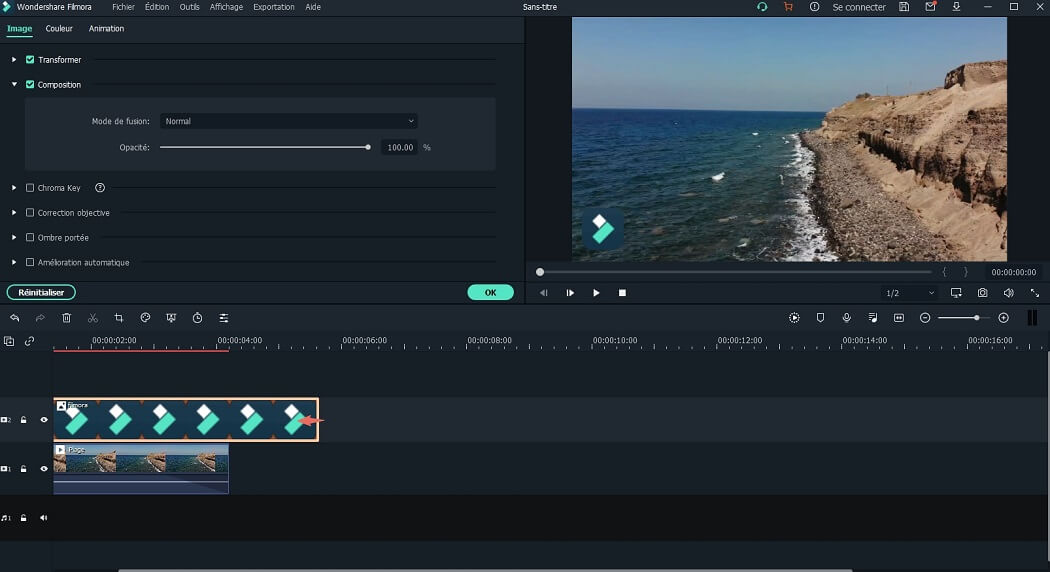
Étape 3 : Ajouter des transitions
Vous pouvez également ajouter une transition dans votre vidéo, cliquez sur l'onglet "Transition" dans le menu de gauche et faites glisser la transition entre deux images.
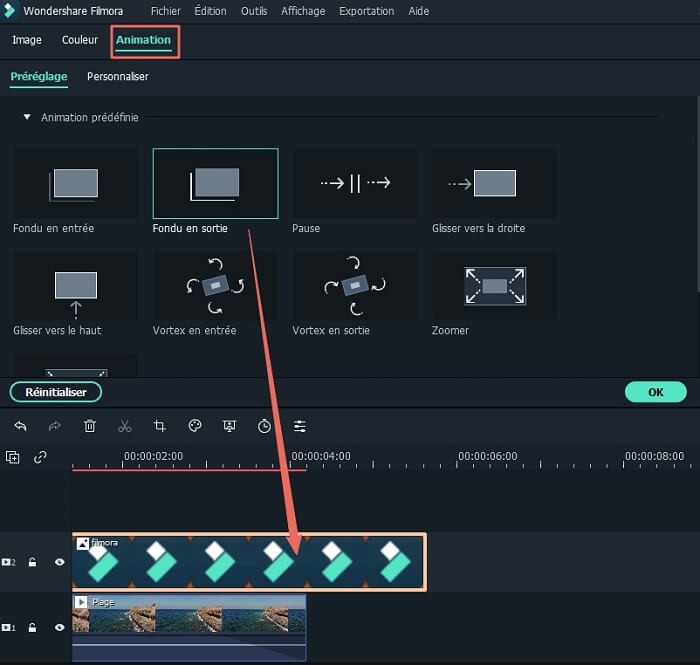
Étape 4 : Télécharger le MP3 vers YouTube
Après avoir monté la vidéo, cliquez sur le bouton "Exporter". Vous devez maintenant télécharger la vidéo récemment créée vers YouTube. Vous disposez de deux méthodes pour ce faire: soit vous exportez la vidéo depuis Filmora Video Editor, soit vous la mettez en ligne à l'aide du navigateur web de votre ordinateur.
Après avoir cliqué sur le bouton "Exporter", vous devrez cliquer sur "YouTube" sur le côté gauche de l'écran. Dès que vous aurez cliqué sur "YouTube", une nouvelle fenêtre s'ouvrira sur l'écran pour vous demander de vous connecter à votre compte. Une fois que vous vous êtes connecté au compte YouTube, sélectionnez la catégorie de votre vidéo et ajoutez le titre, la description et les balises de la vidéo. Vous pouvez également sélectionner la qualité de la vidéo ; nous vous recommandons vivement de choisir la qualité "Meilleure" car Filmora réalisera les vidéos en haute qualité. Après avoir sélectionné les options appropriées, cliquez sur le bouton " Télécharger " comme le montre la capture d'écran ci-dessous. Voilà, c'est fait ! Le traitement et la mise en ligne de votre vidéo sur YouTube vont commencer et le processus sera achevé en quelques minutes.
Note: Filmora Video Editor ne sauvegardera pas votre adresse électronique ni votre mot de passe et ne les utilisera pas à d'autres fins.

Contactez notre équipe de support pour obtenir une solution rapide>





